Excel 2016
Práce s velkým množstvím dat se může stát skutečnou těžkou prací, pokud nejsou k dispozici žádné speciální programy. S jejich pomocí můžete pohodlně řadit čísla podle řádků a sloupců, provádět automatické výpočty, dělat různé vložky a mnohem více.
Microsoft Excel je nejoblíbenější program pro strukturování velkého množství dat. Obsahuje všechny potřebné funkce, které jsou pro tuto práci nezbytné. V dovedných rukou může aplikace Excel provádět většinu práce namísto uživatele. Podívejme se stručně na hlavní rysy programu.
Obsah
Vytváření tabulek
Jedná se o nejdůležitější funkci, s níž se všechny práce začínají v aplikaci Excel. Díky různým nástrojům může každý uživatel vytvořit tabulku podle svých preferencí nebo daného vzoru. Sloupce a řádky se myší rozšiřují na požadovanou velikost. Hranice mohou být vyrobeny z jakékoli šířky.
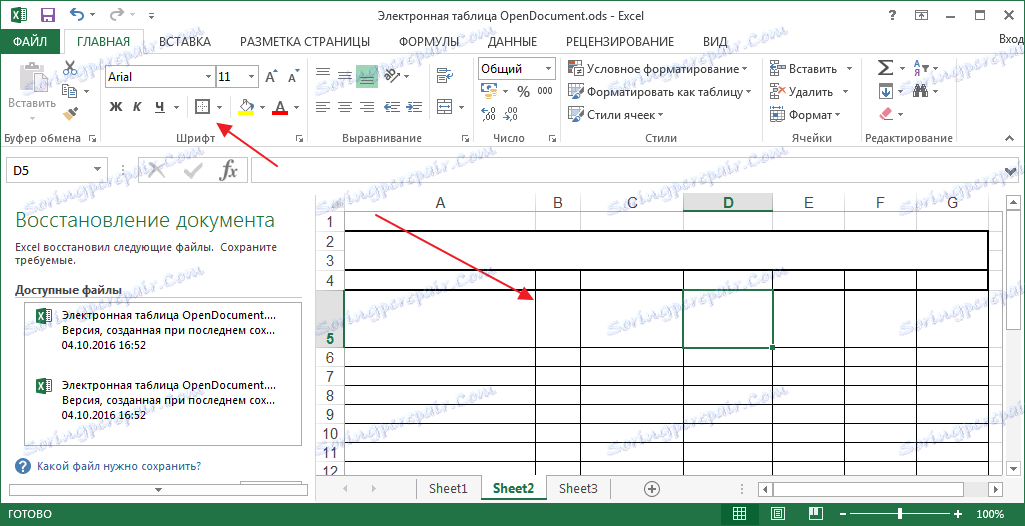
Díky barevnému vymezení se práce s programem zjednoduší. Všechno je jasně rozloženo a neslučuje se do jedné šedé hmoty.
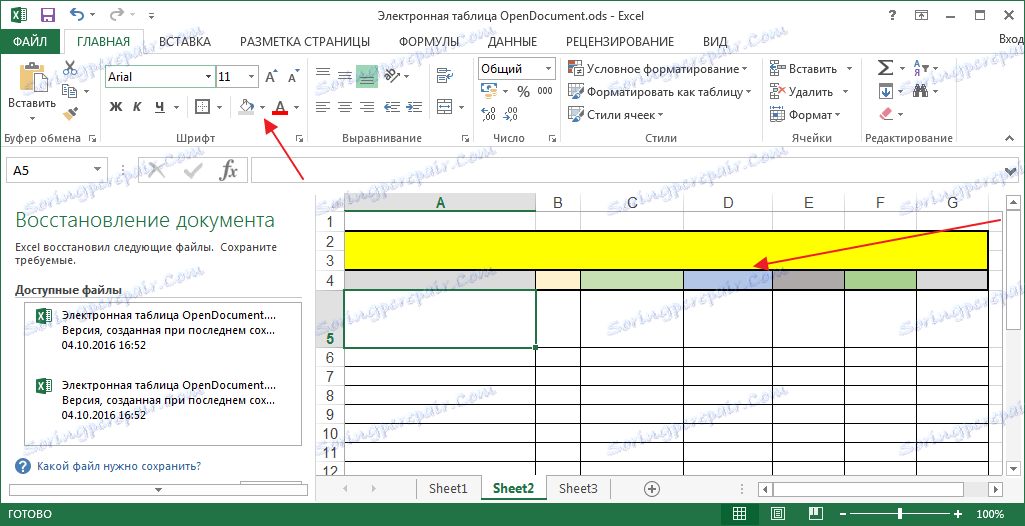
Během práce mohou být sloupce a řádky smazány nebo přidány. Můžete také provádět standardní akce (řez, kopírování, vkládání).
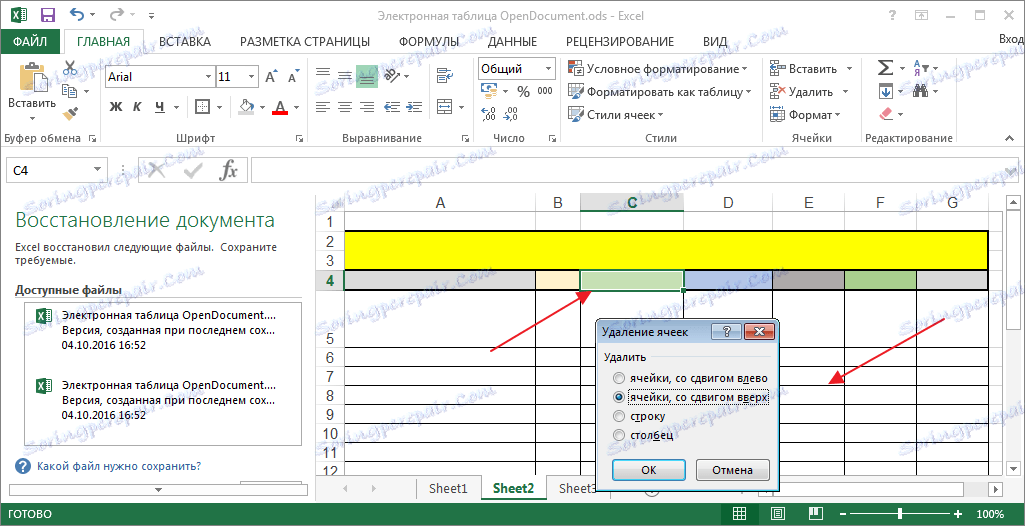
Vlastnosti buněk
Buňky v aplikaci Excel jsou oblast průsečíku řádku a sloupce.
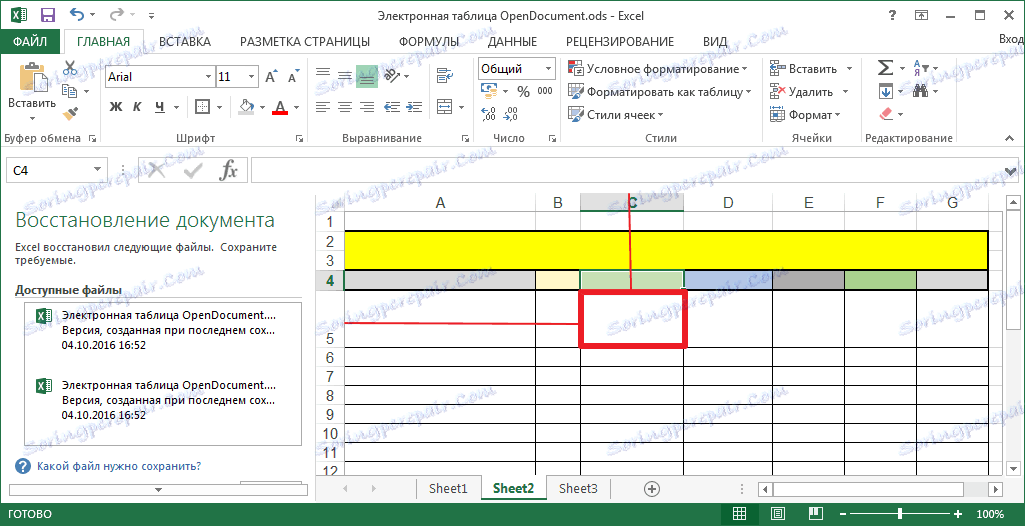
Při sestavování tabulek vždy dochází k tomu, že některé hodnoty jsou číselné, jiné měnové hodnoty, třetí datum a podobně. V tomto případě je buňce přiřazen určitý formát. Pokud musí být akce přiřazena ke všem buňkám ve sloupci nebo řádku, formátování se použije pro zadanou oblast.
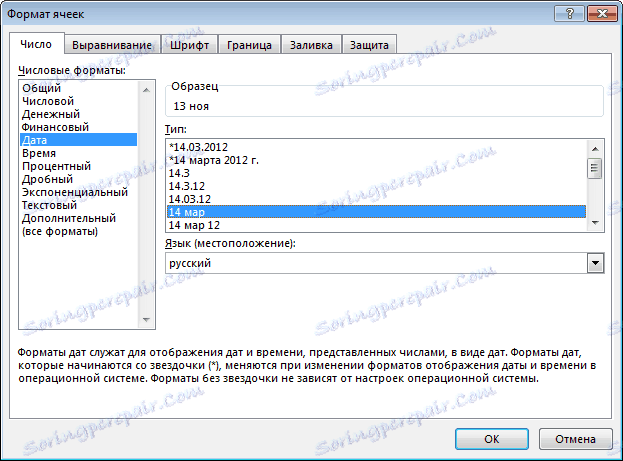
Formátování tabulky
Tato funkce platí pro všechny buňky, tedy pro vlastní tabulku. Program má vestavěnou knihovnu šablon, která šetří čas pro design vzhledu.
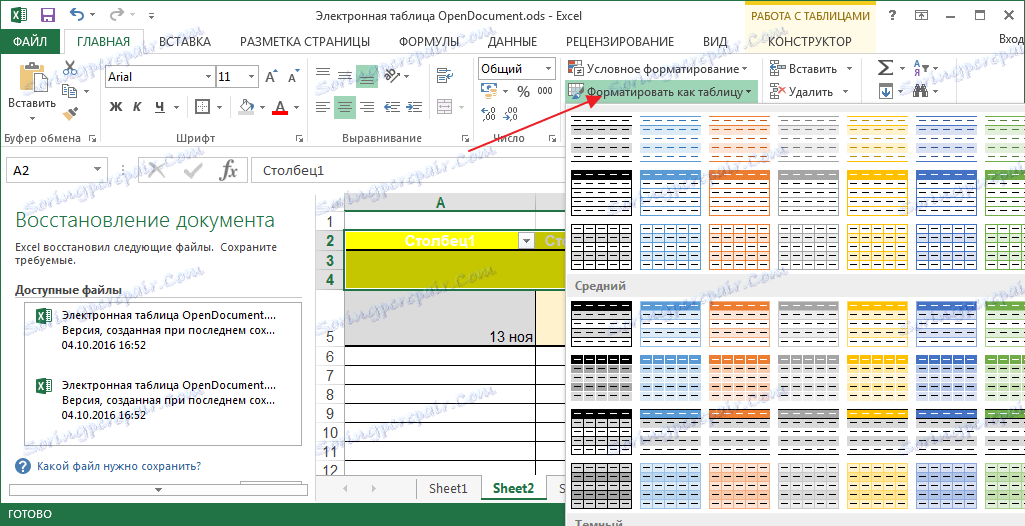
Vzorce
Vzorce jsou výrazy, které provádějí určité výpočty. Pokud zadáte svůj start do buňky, pak budou v rozevíracím seznamu uvedeny všechny možné varianty, takže je nemusíte zapamatovat srdcem.
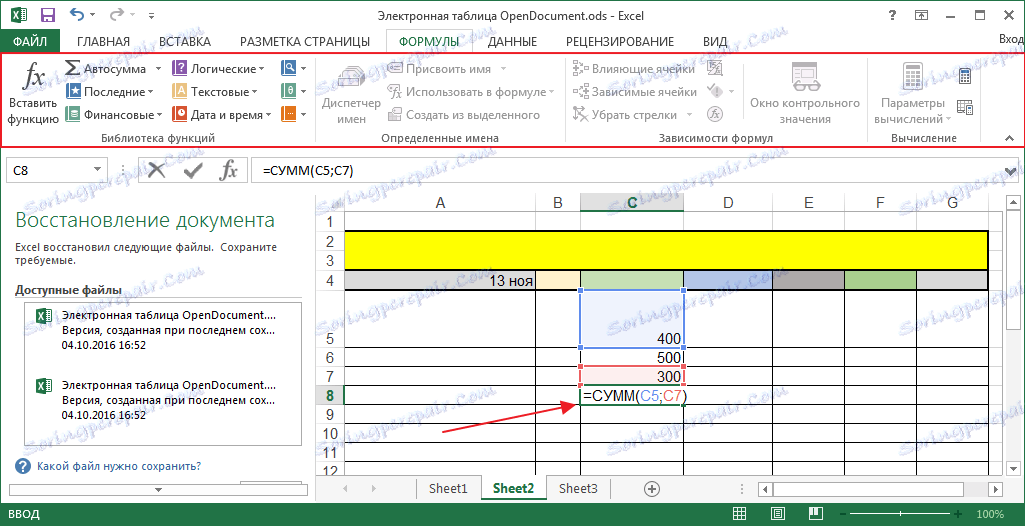
Pomocí těchto vzorců můžete provádět různé výpočty na sloupcích, řádcích nebo v libovolném pořadí. To vše je přizpůsobeno uživatelem pro konkrétní úkol.
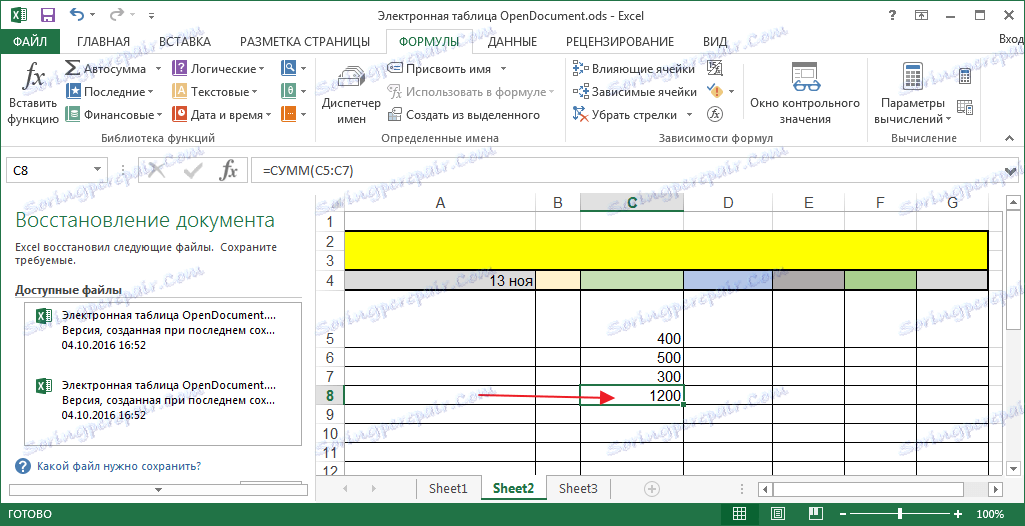
Vkládání objektů
Vestavěné nástroje umožňují vytvářet vložky z různých objektů. Mohou to být další tabulky, diagramy, obrázky, soubory z Internetu, obrázky z kamery počítače, odkazy, grafika a další.
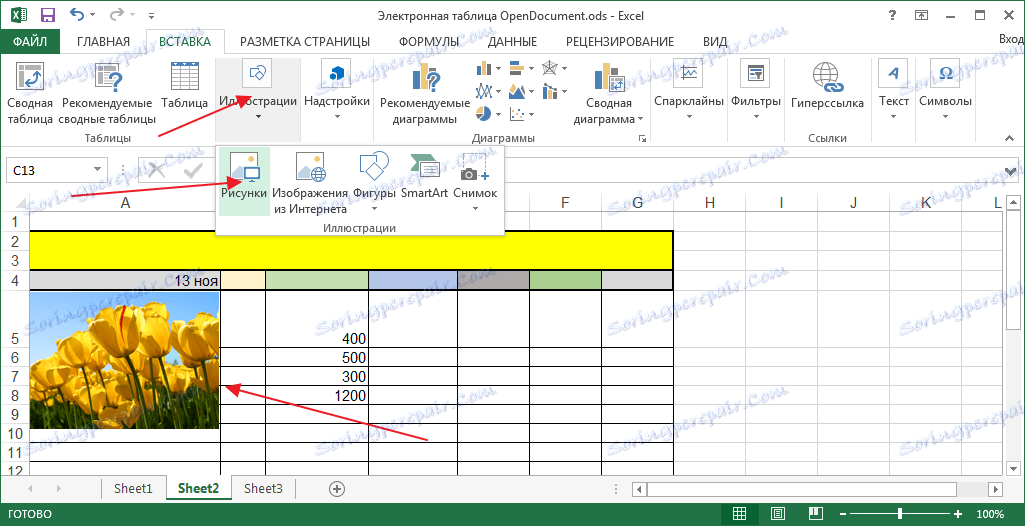
Kontrola
Aplikace Excel, stejně jako jiné kancelářské programy společnosti Microsoft, obsahuje vestavěný překladač a adresáře, ve kterých jsou jazyky konfigurovány. Kontrola pravopisu můžete také povolit.

Poznámky
Můžete přidat poznámky do libovolné oblasti tabulky. Jedná se o speciální poznámky pod čarou, ve kterých jsou zadávány referenční informace o obsahu. Poznámka může zůstat aktivní nebo skrytá, v takovém případě se objeví, když umístíte kurzor nad buňku myší.
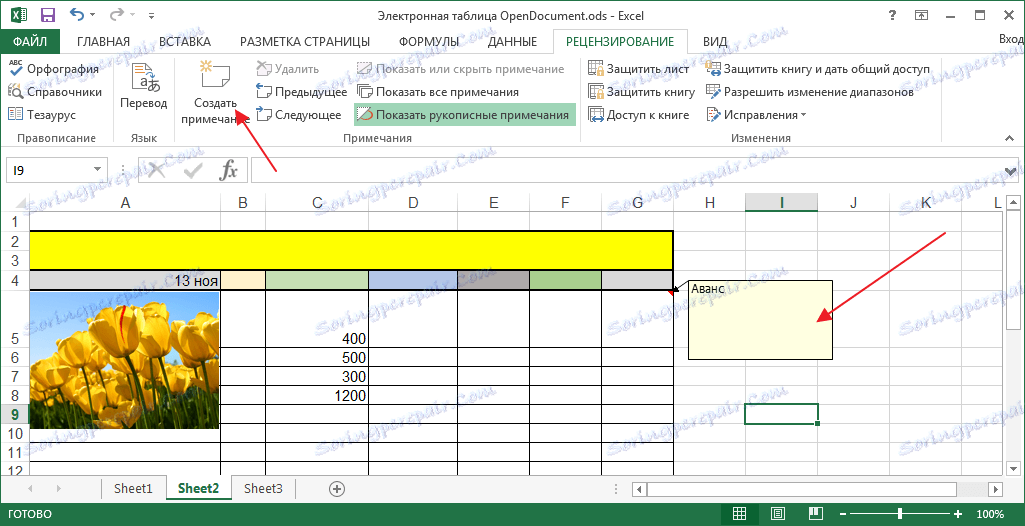
Přizpůsobte vzhled
Každý uživatel si může přizpůsobit zobrazení stránek a oken podle vlastního uvážení. Celé pracovní pole může být neoznačené nebo rozbité tečkovanými čarami na stránkách. To je nezbytné, aby se informace mohly vložit do tištěného listu.
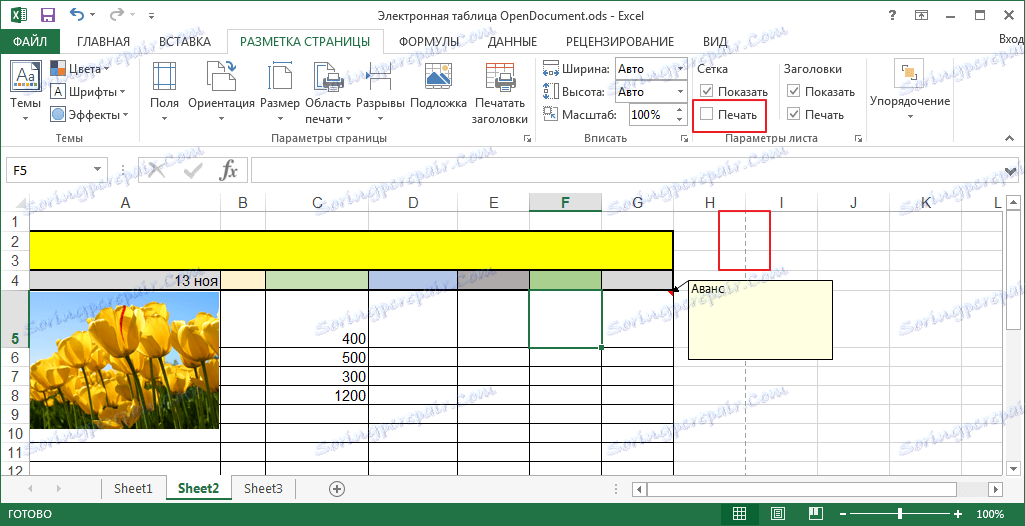
Pokud někdo není spokojen s mřížkou, můžete ji vypnout.
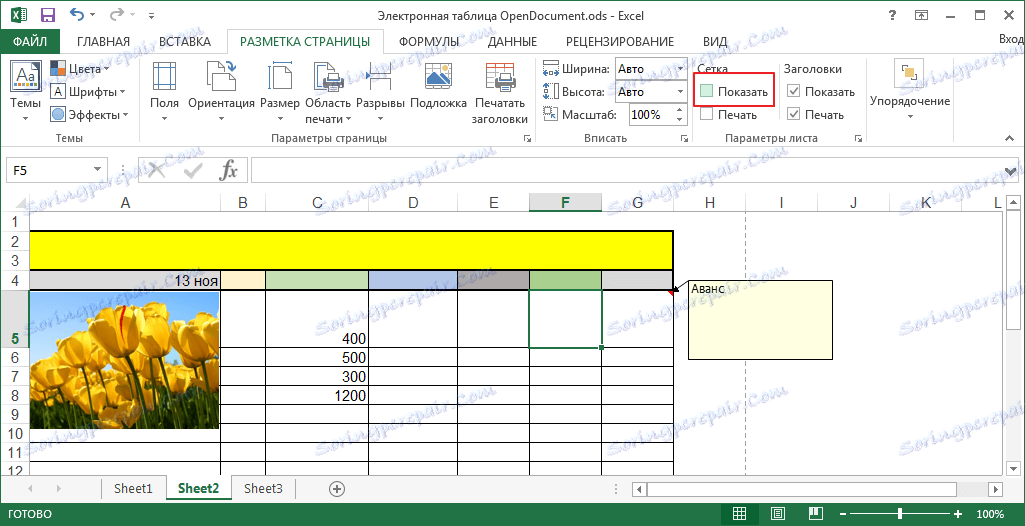
Jiný program vám umožňuje pracovat s jedním programem v různých oknech, což je obzvláště výhodné s velkým množstvím informací. Tato okna mohou být libovolně uspořádána nebo uspořádána v určitém pořadí.
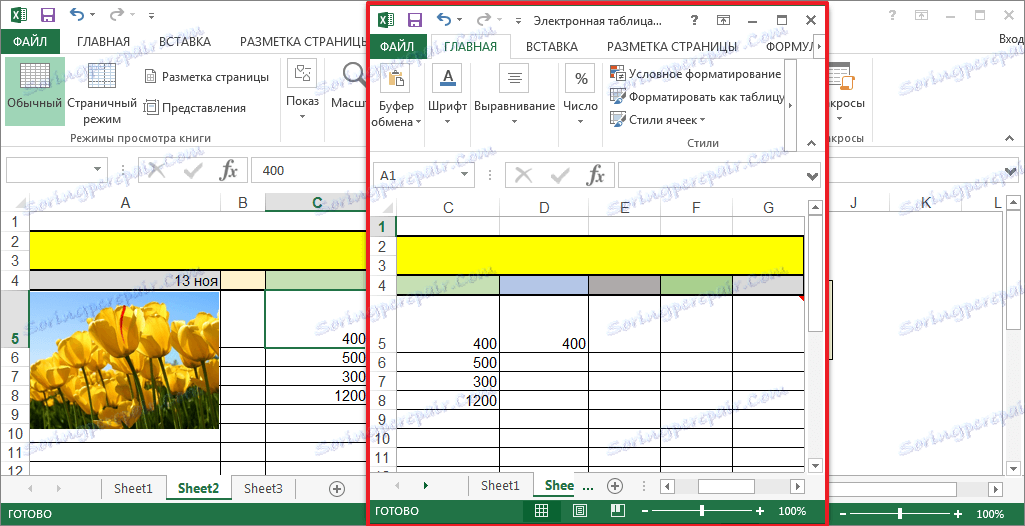
Vhodným nástrojem je měřítko. Díky tomu můžete zvýšit nebo snížit zobrazení pracovního prostoru.
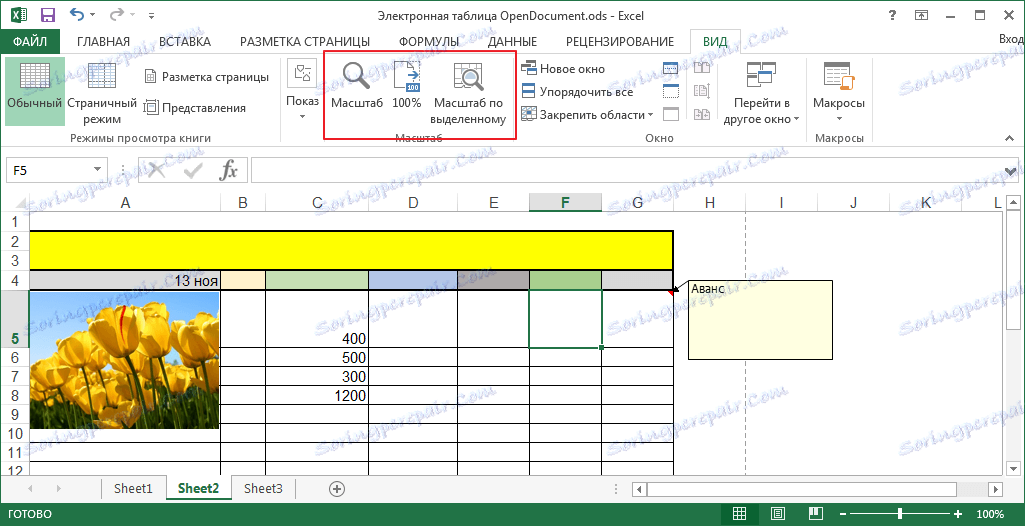
Nadpisy
Při procházení vícestránkovým tabulím vidíte, že názvy sloupců nezmizí, což je velmi výhodné. Uživatel se nemusí vždy vrátit k horní části tabulky, aby zjistil název sloupce.
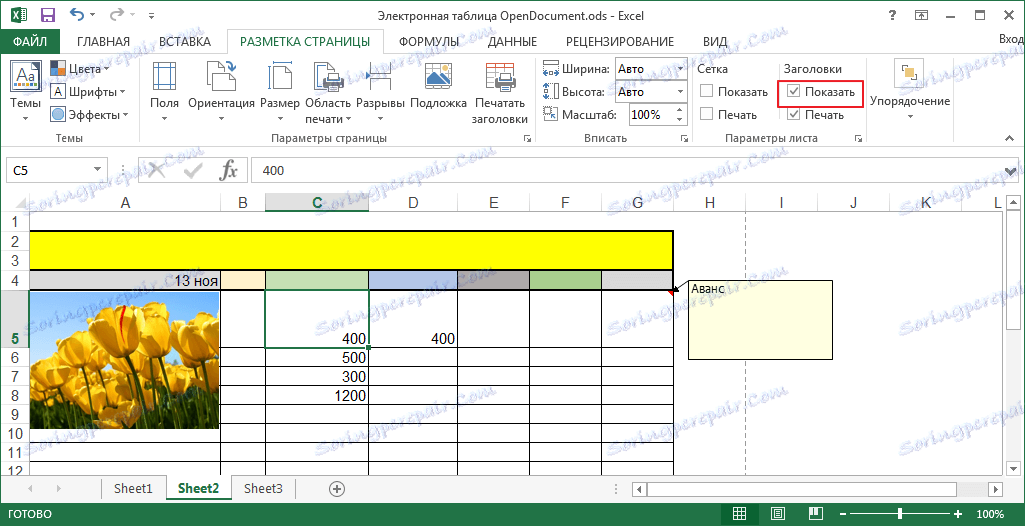
Zkoumali jsme pouze hlavní rysy programu. Každá karta má spoustu různých nástrojů, z nichž každá vykonává svou další funkci. Ale v jednom článku je velmi obtížné se přizpůsobit.
